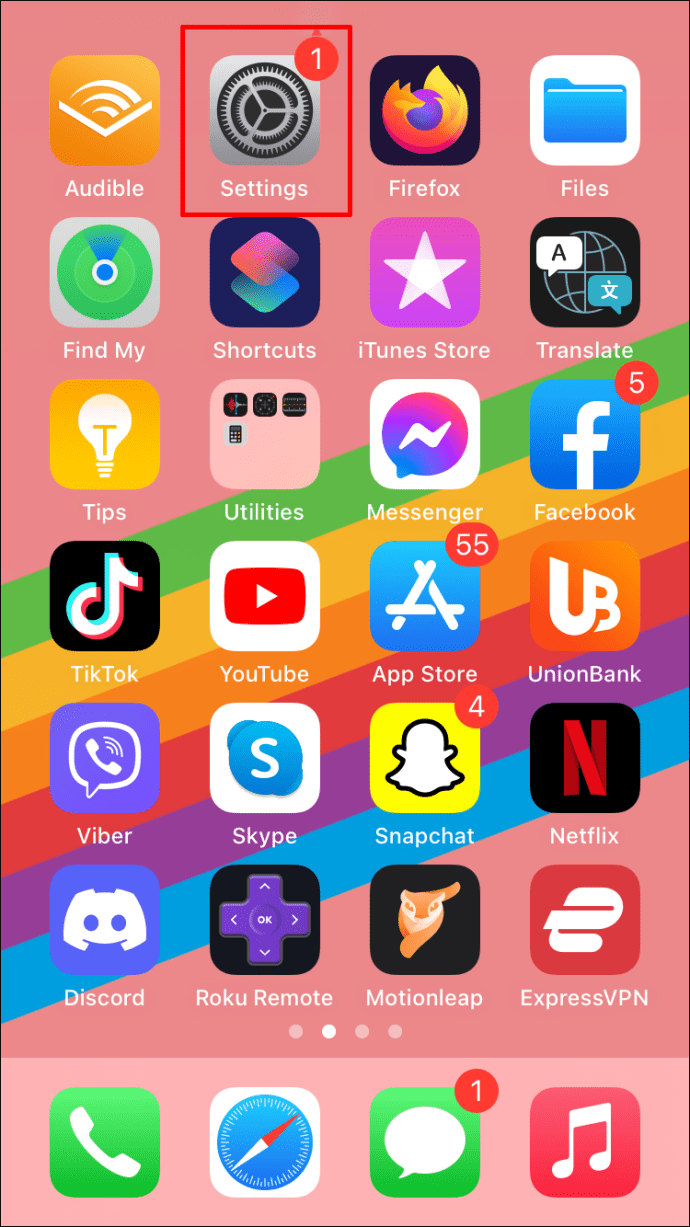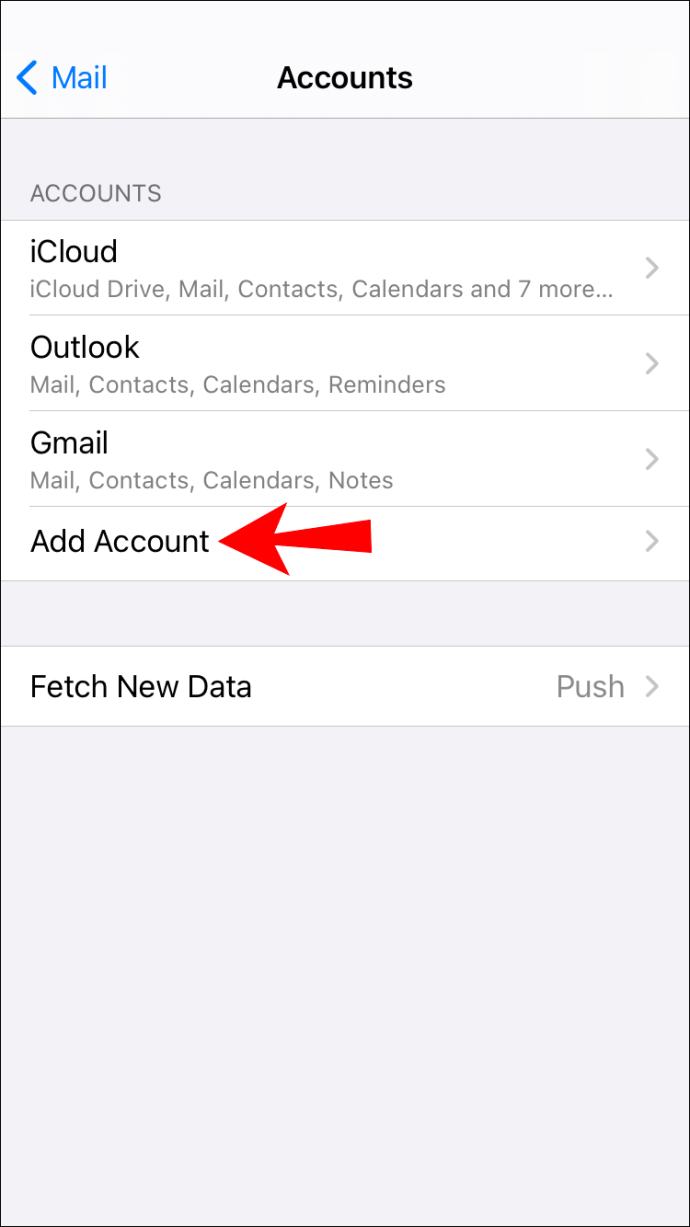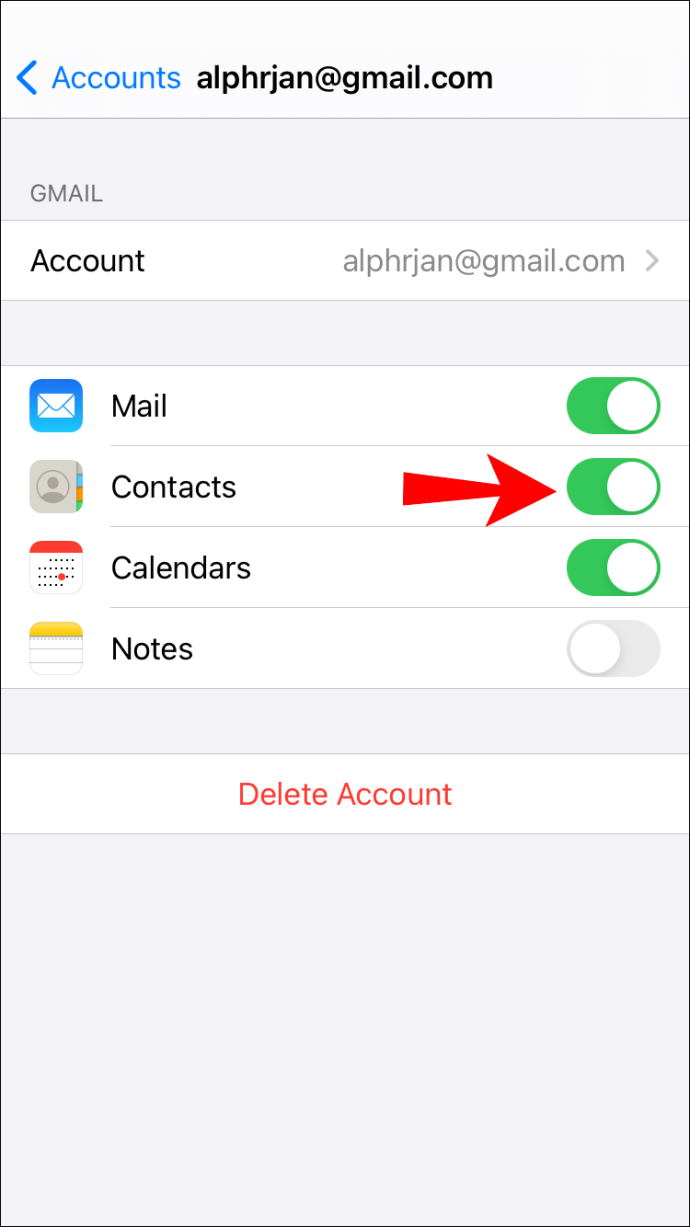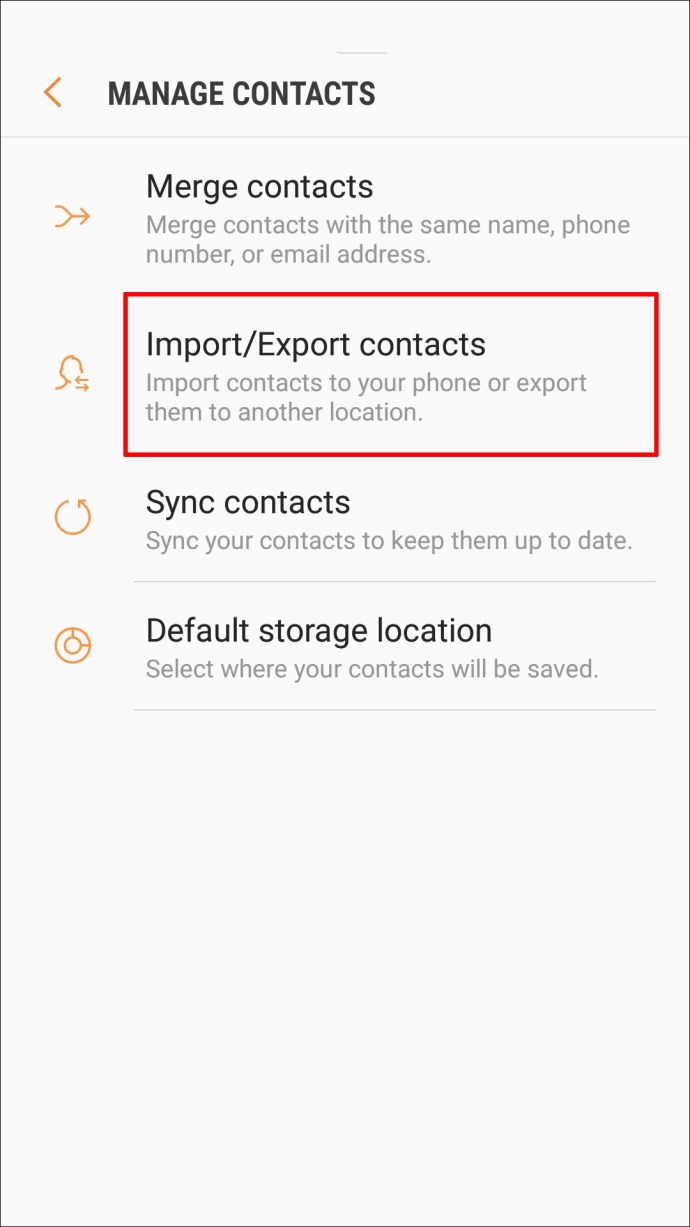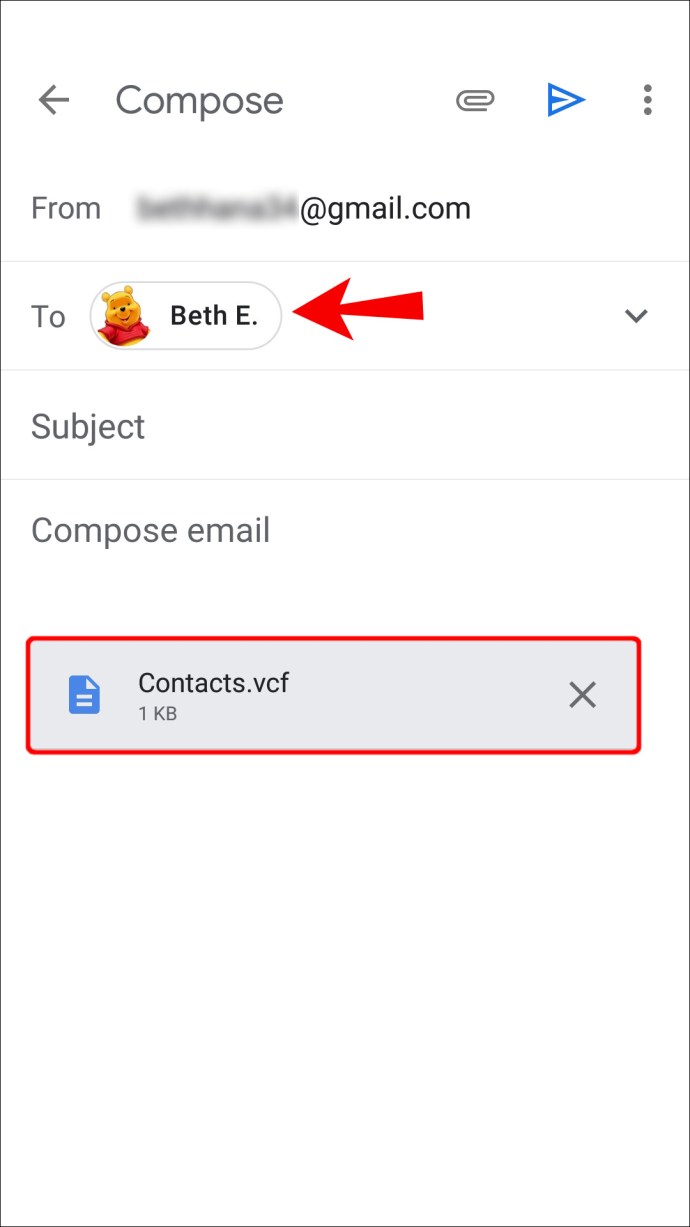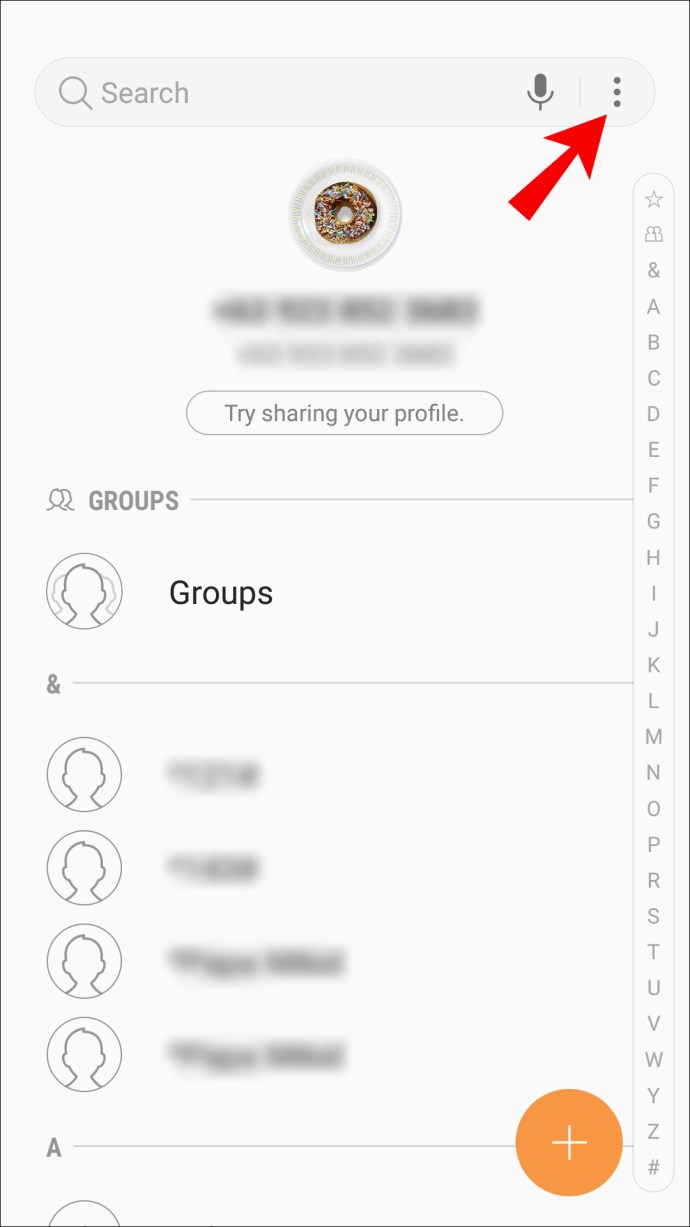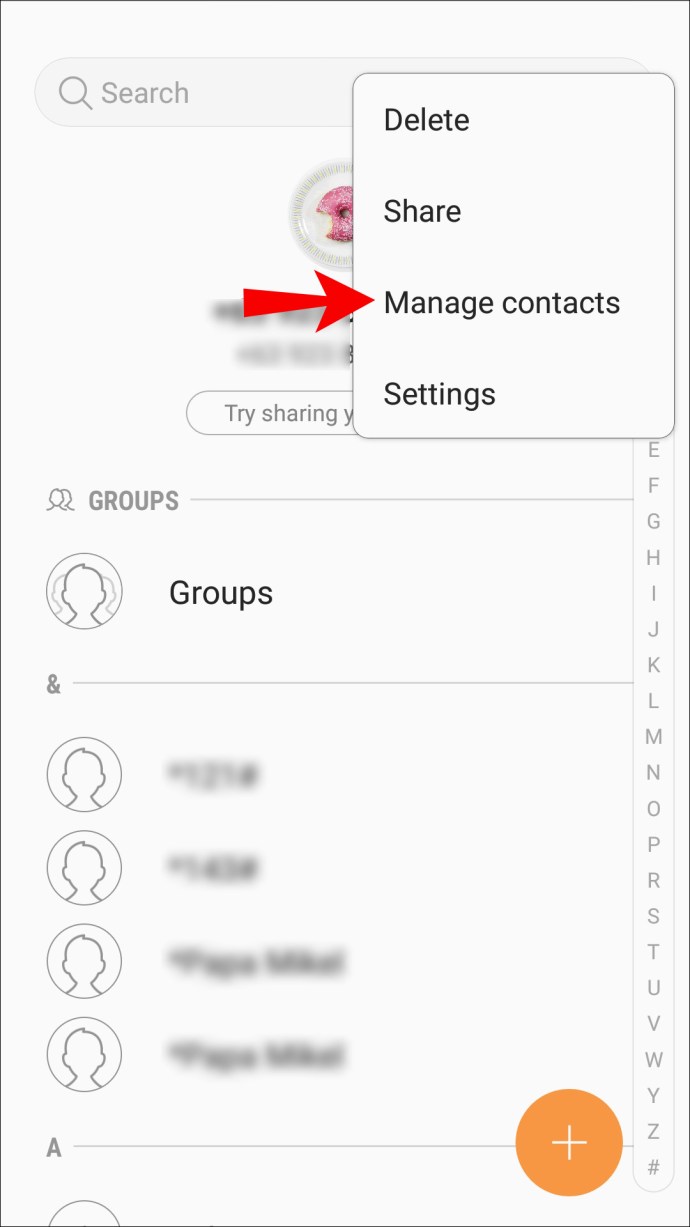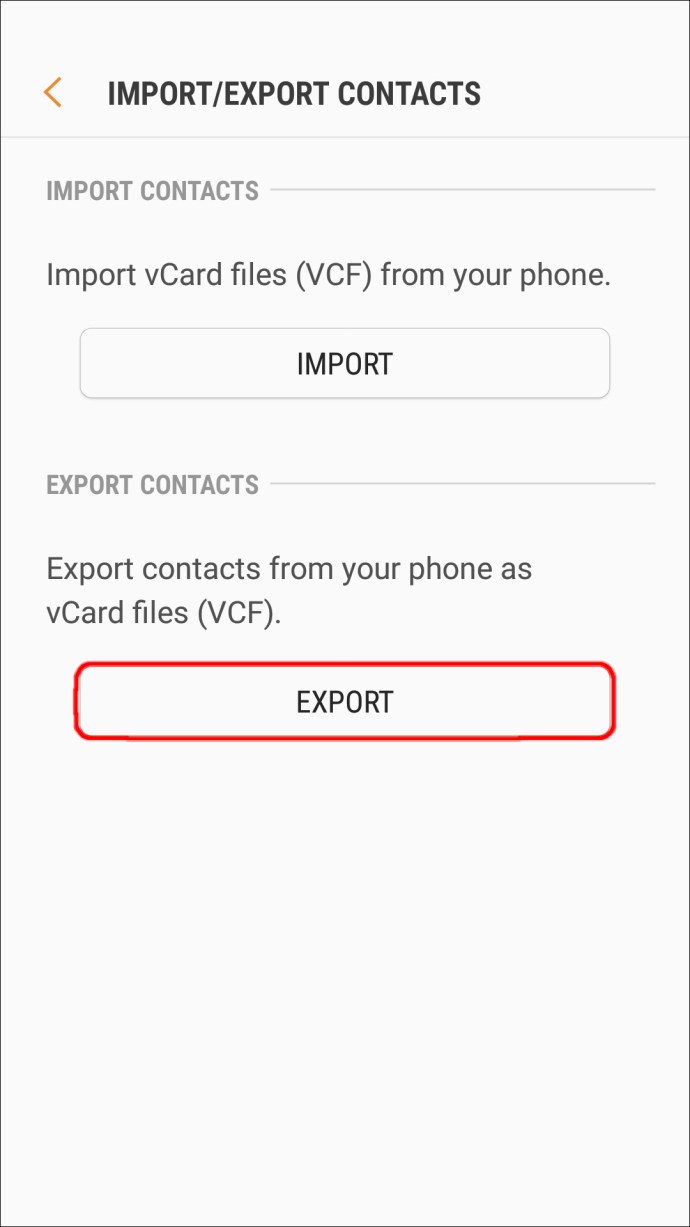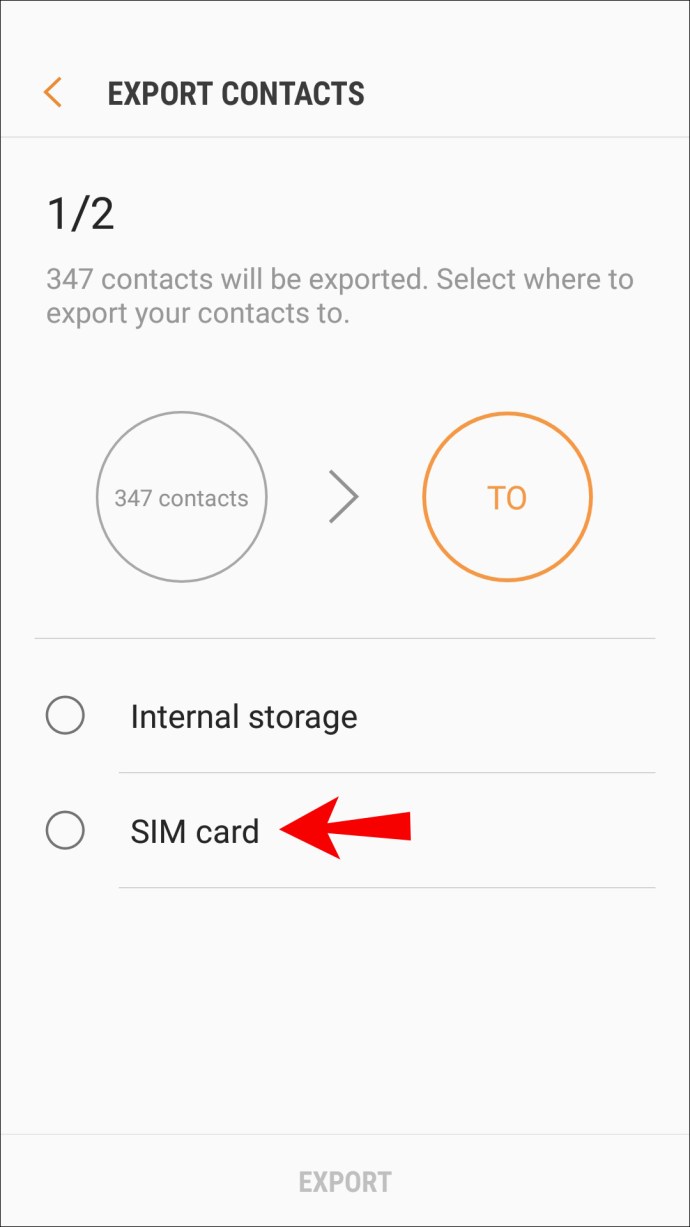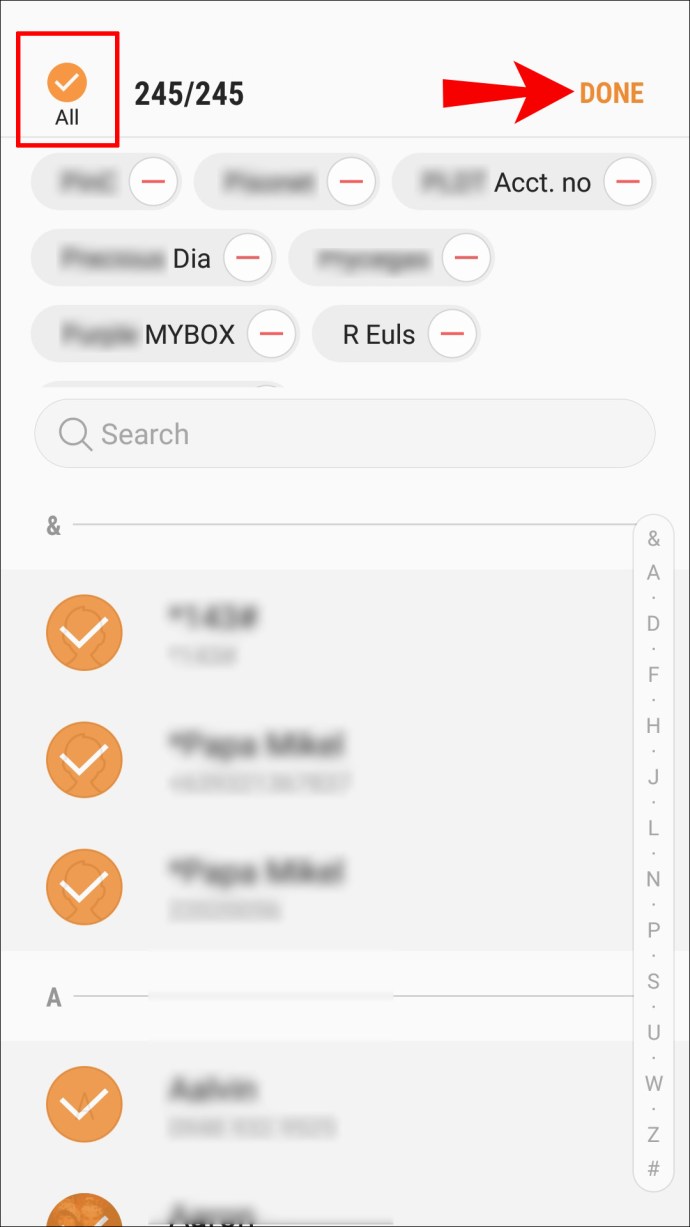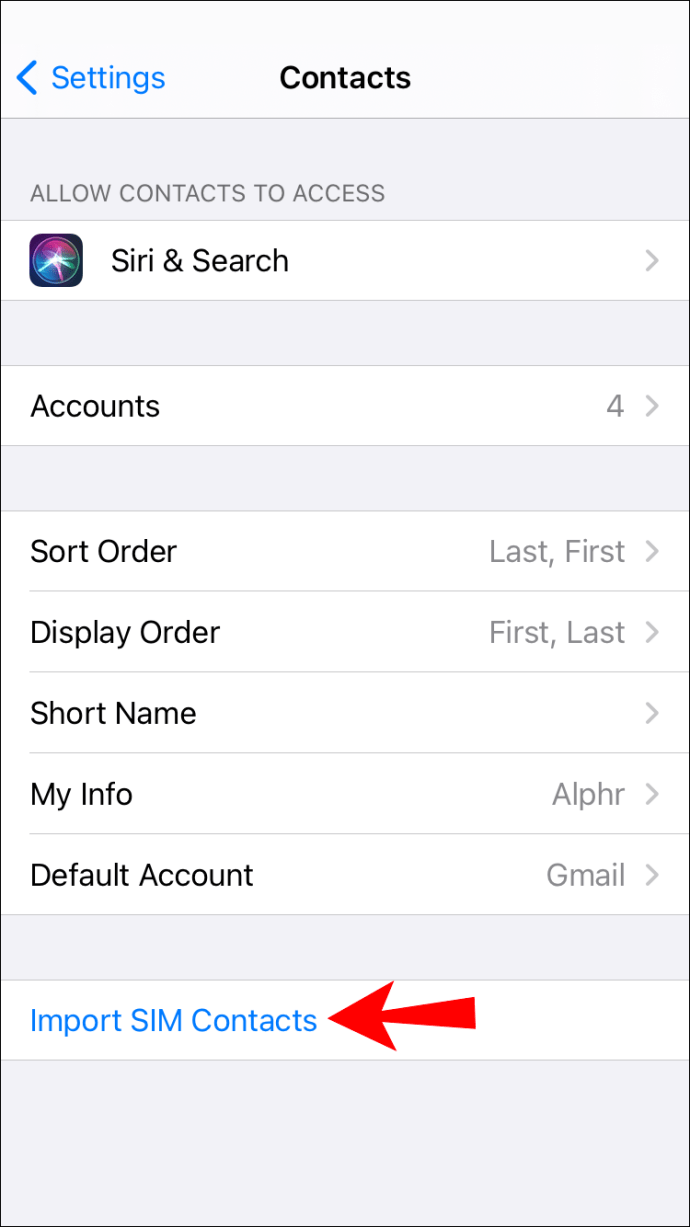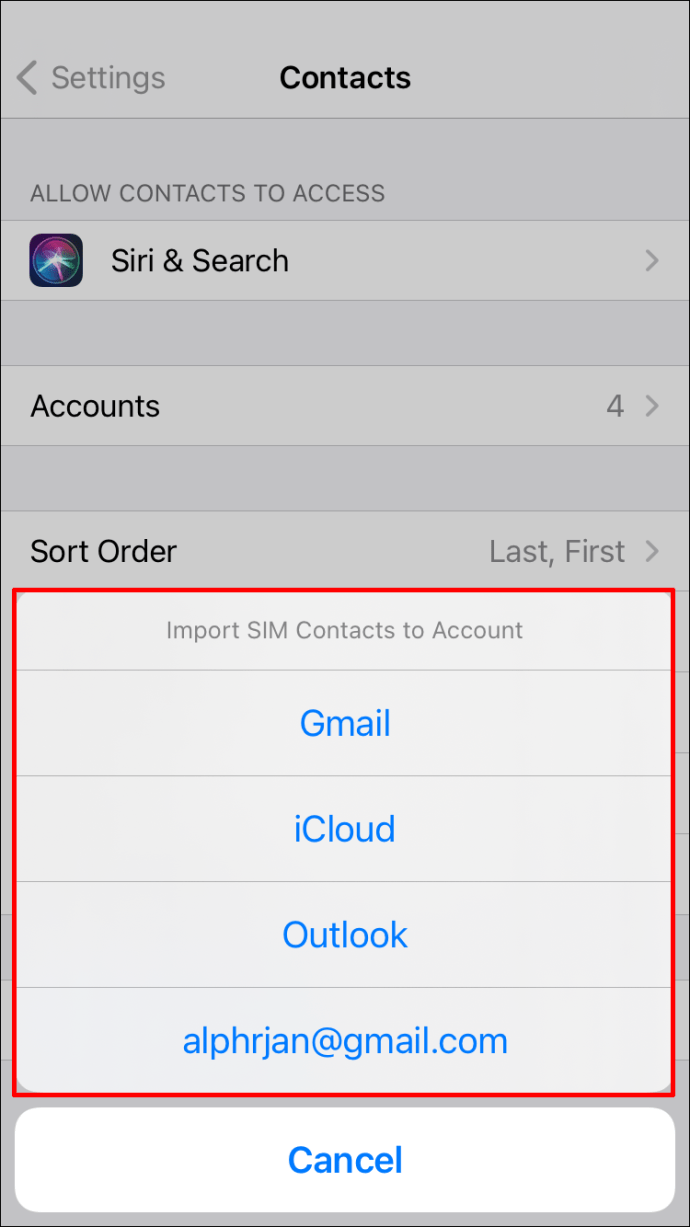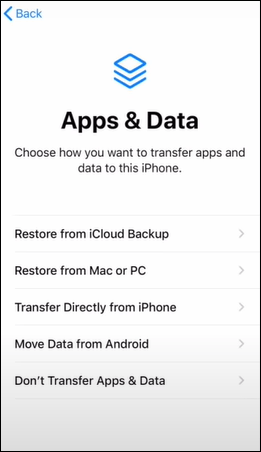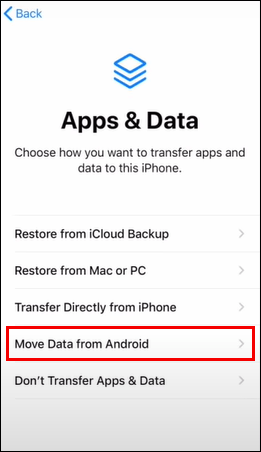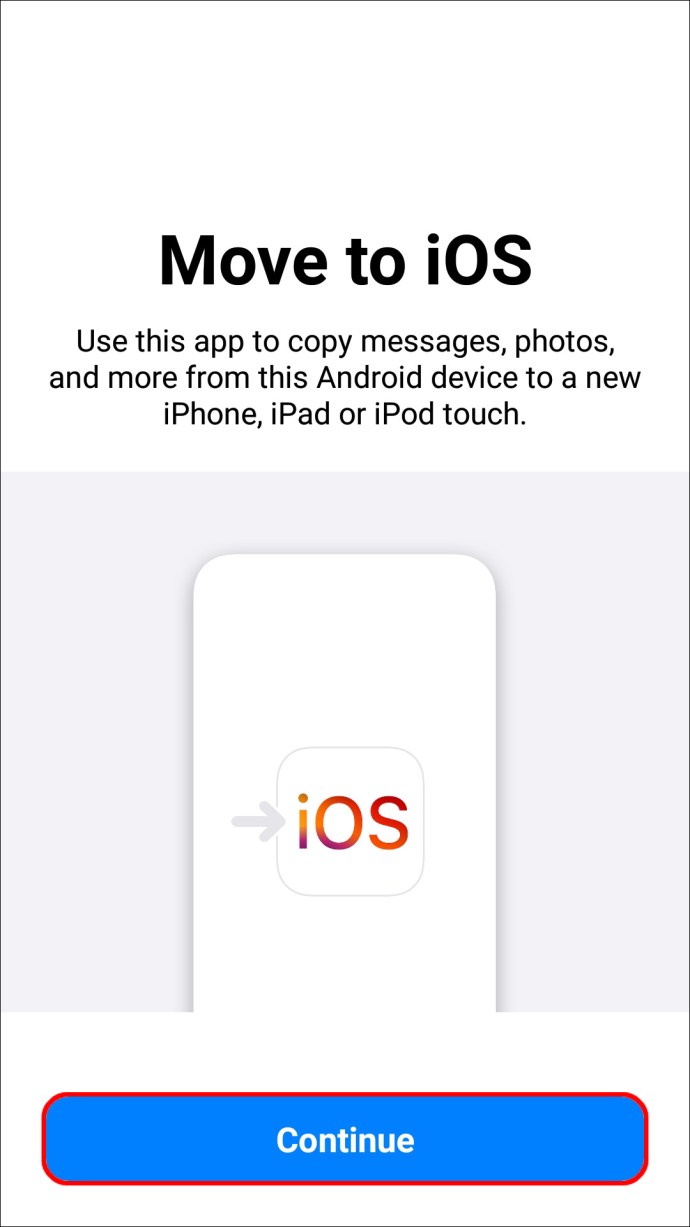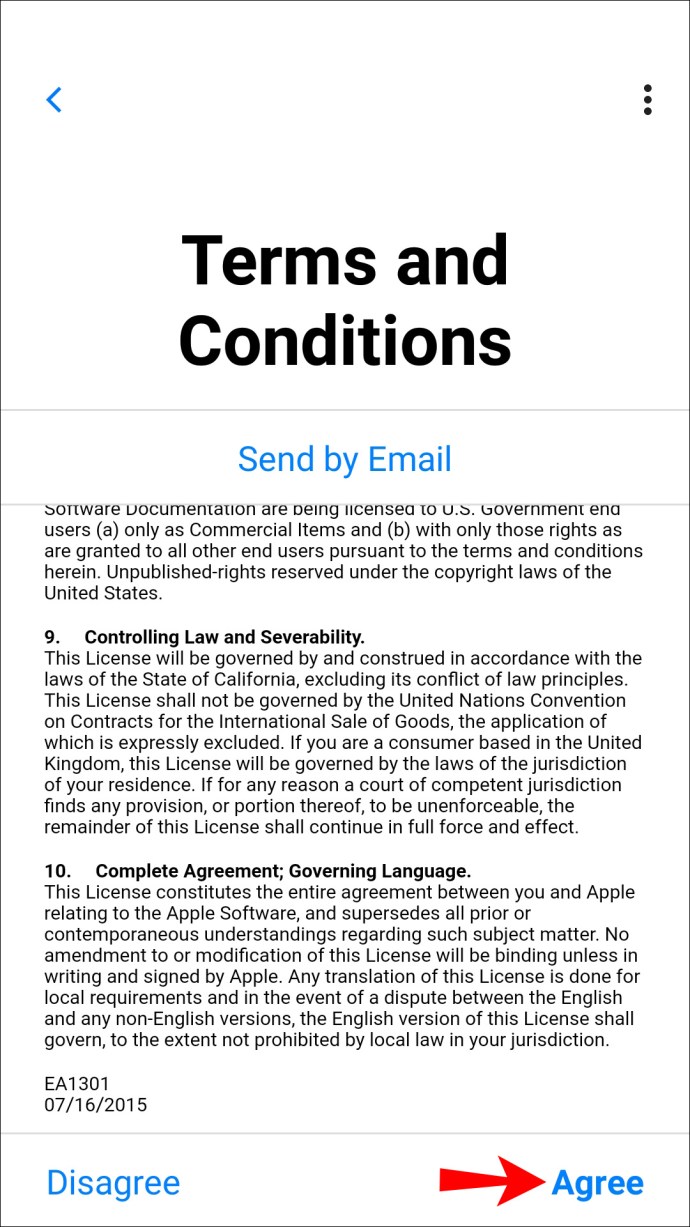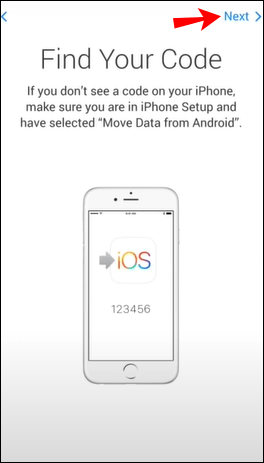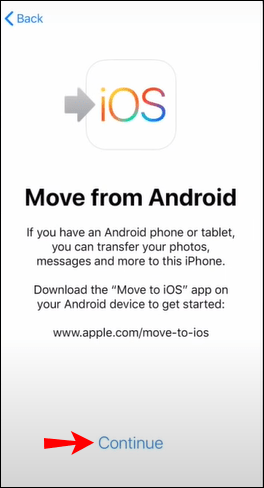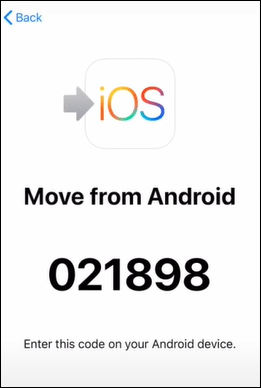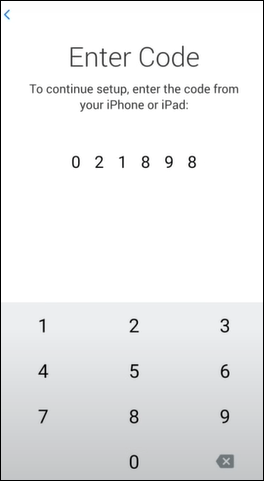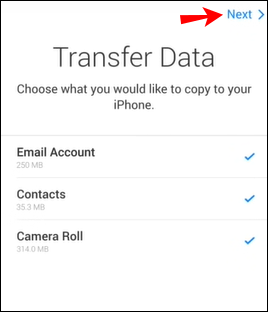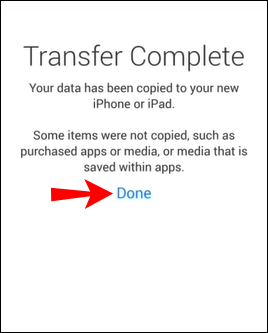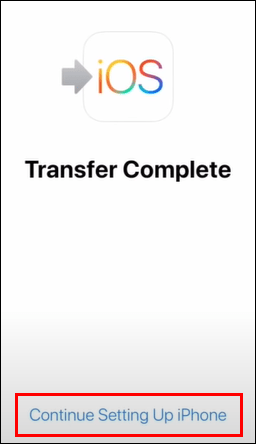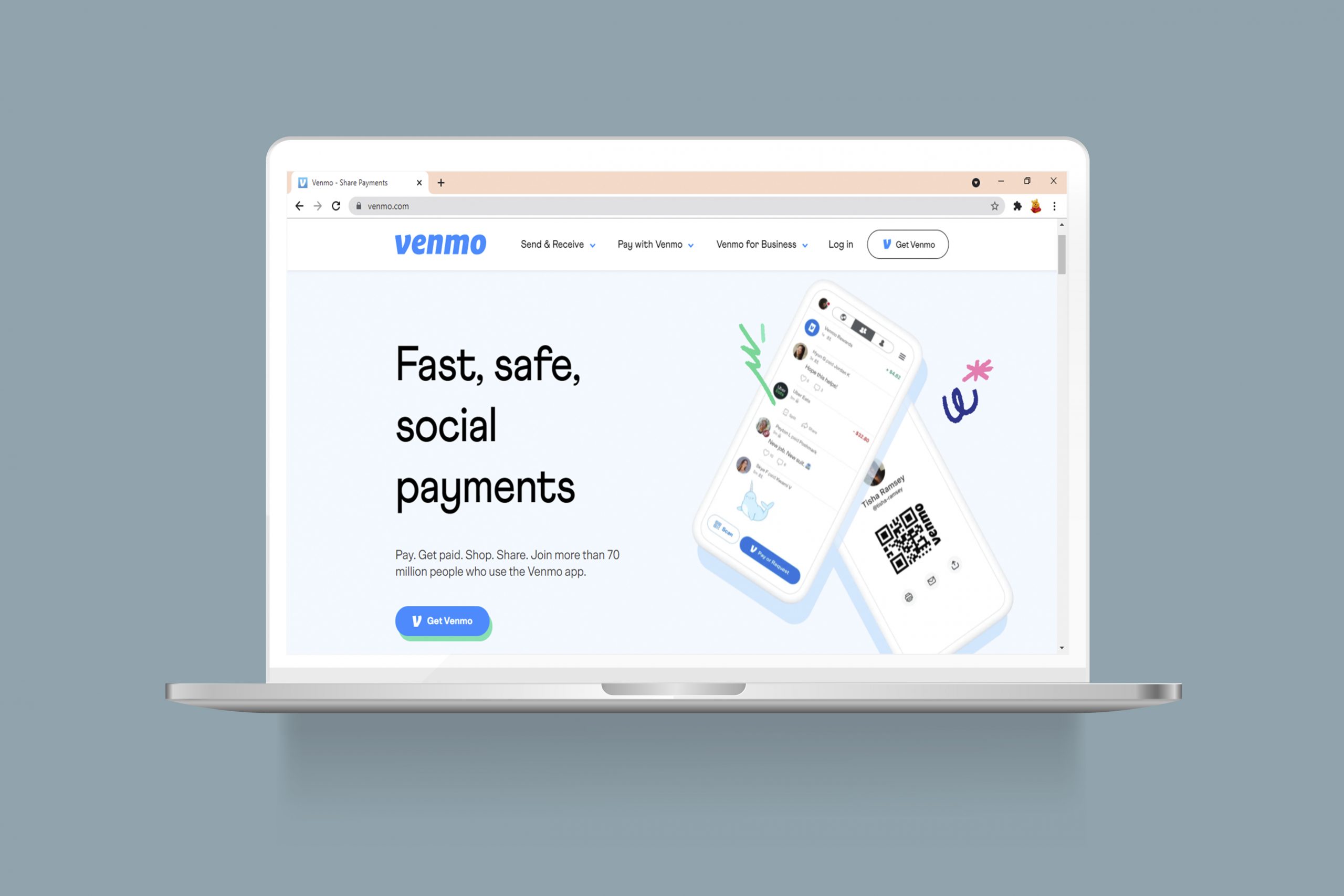Вашият смартфон с Android може да прави много неща, включително ефективно организиране на контактите ви. Тя ви позволява лесно да намирате хора и да се свързвате с тях с натискането на един бутон.

Но какво ще стане, ако решите да смените телефона и да изберете iPhone? Какво ще се случи с вашите контакти? Ще успеете ли все пак лесно да се свържете с мама или шефа си?
Как да прехвърляте контакти от устройство с Android към iPhone
Има няколко начина за преместване на контакти от вашето Android устройство на вашия iPhone. Те включват безжично или с USB кабел, използване на приложение на трета страна или чрез изпращане на контакти по имейл до себе си, след което достъп до имейла, за да запазите контактите на вашия iPhone.
Тези опции са безплатни, ясни и ще прехвърлят вашите контакти безпроблемно на вашия iPhone за миг на око. Прочетете за подробни стъпки как да използвате тези методи.
Прехвърляне на контакти към iPhone с помощта на Google Sync
Този метод ще работи само ако синхронизирате контактите си с профила си в Google; тогава просто трябва да добавите подробности за профила в Google на вашия Android към вашия iPhone:
- Стартирайте приложението „Настройки“ на вашия iPhone.
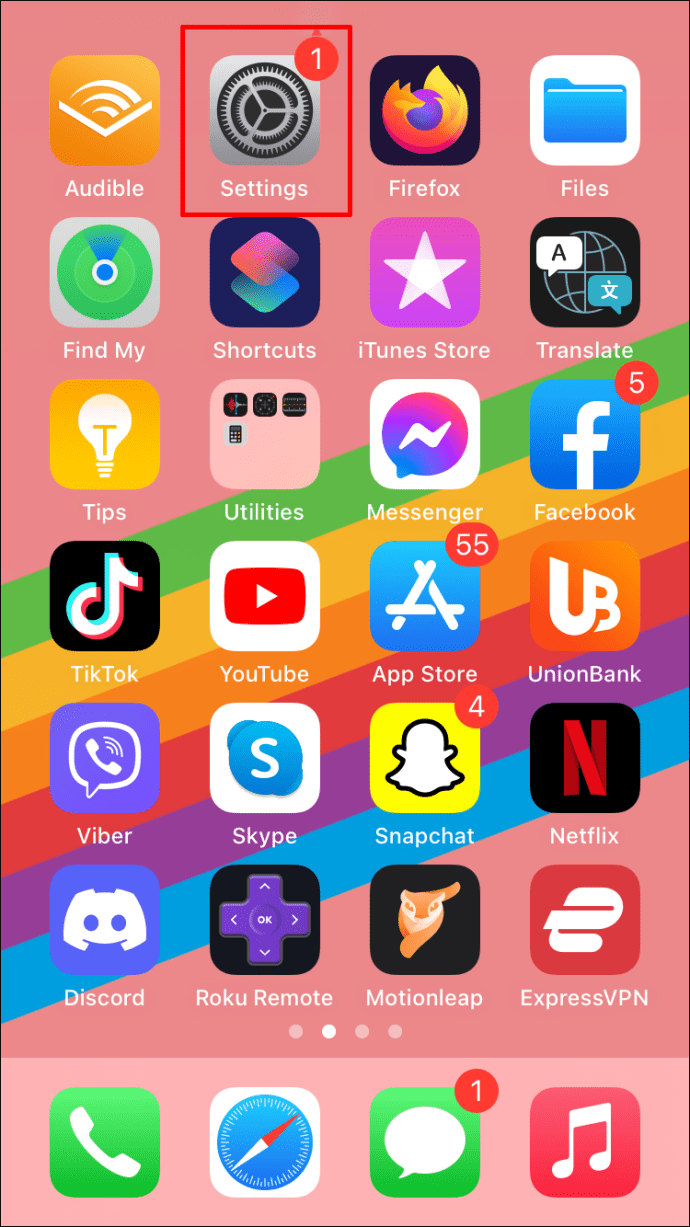
- Изберете „Поща“, „Профили“, след това „Добавяне на акаунт“.
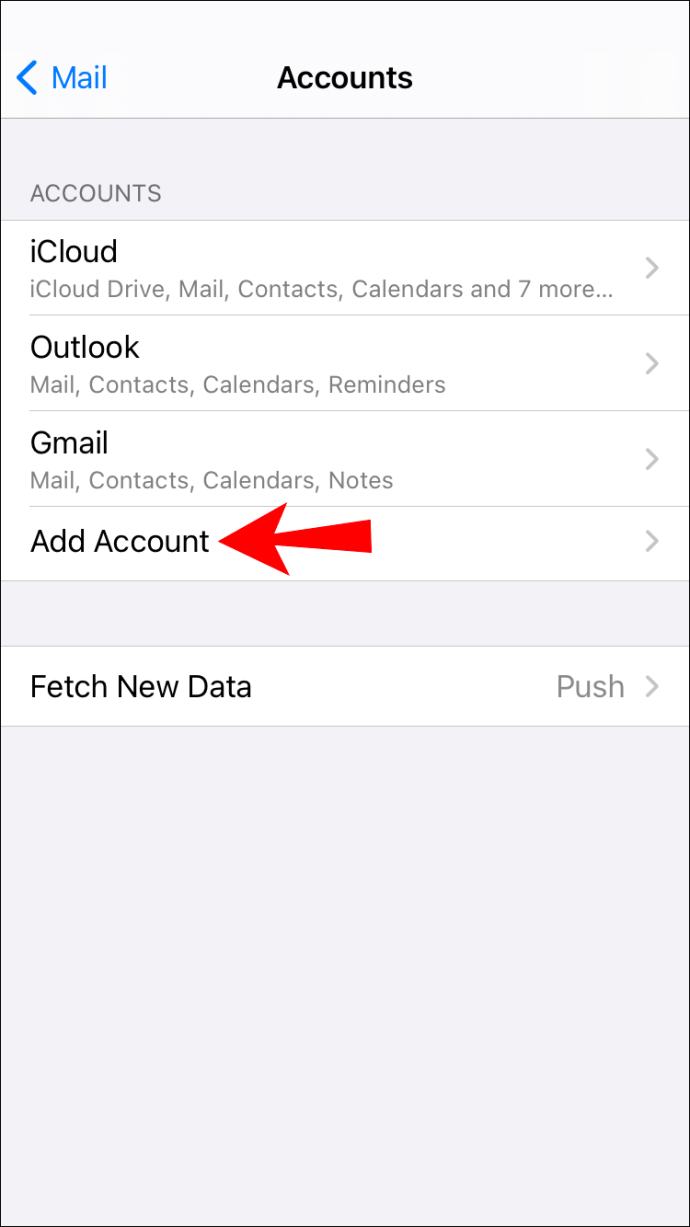
- Добавете своя акаунт в Gmail и се уверете, че опцията „Контакти“ е поставена.
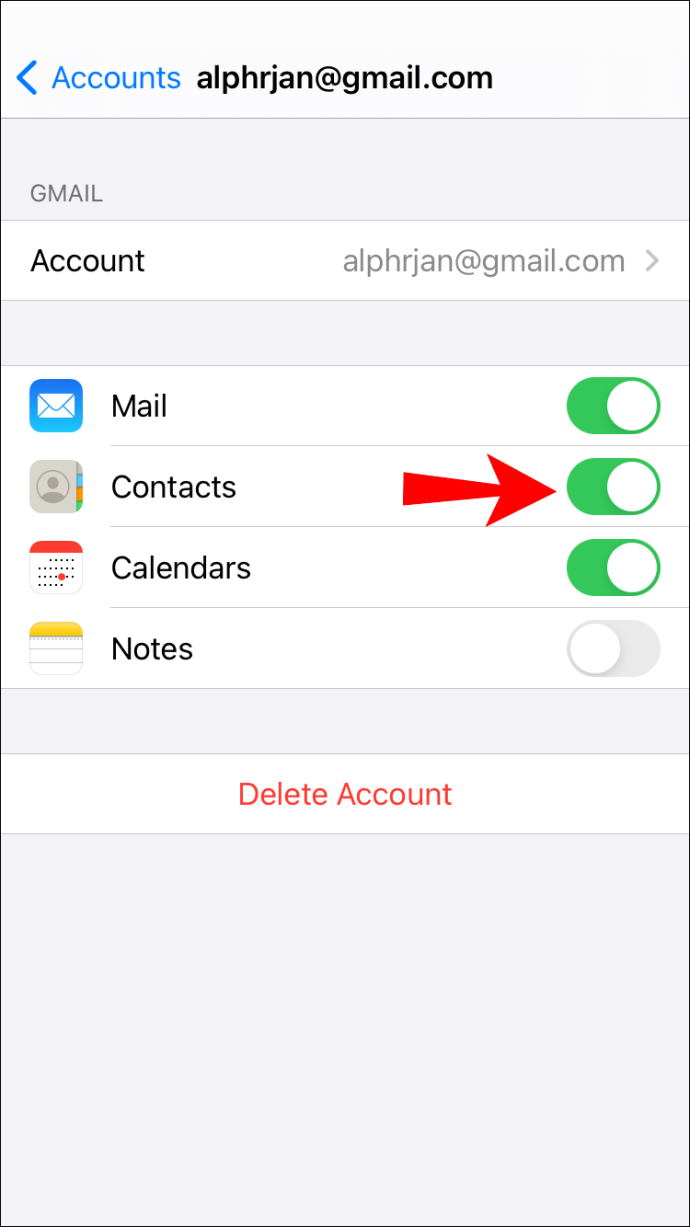
Вашите контакти сега трябва да са на вашия iPhone.
Прехвърляне на контакти ръчно с помощта на VCF файл
Този метод включва създаване на vCard файл (VCF), след което достъп до него от вашия iPhone, за да получите контактите. Това е чудесен метод за използване, когато само някои от вашите контакти са в акаунт в Google или просто искате да прехвърлите няколко контакта:
- Стартирайте приложението „Контакти“ на устройството си с Android.

- Кликнете върху менюто с три точки, след това „Импортиране/експортиране“ и „Експортиране в хранилище“.
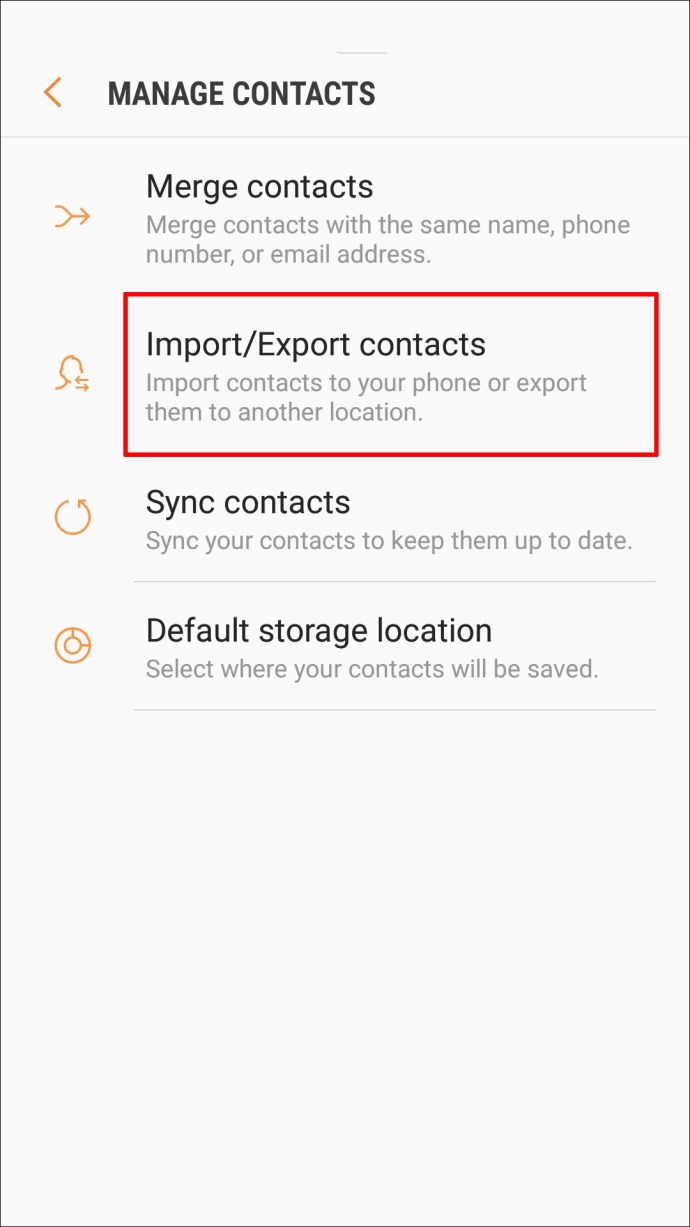
- Това създава VCF и го записва на вашето устройство.
- След това влезте в имейл акаунта си, прикачете VCF към имейл и го изпратете.
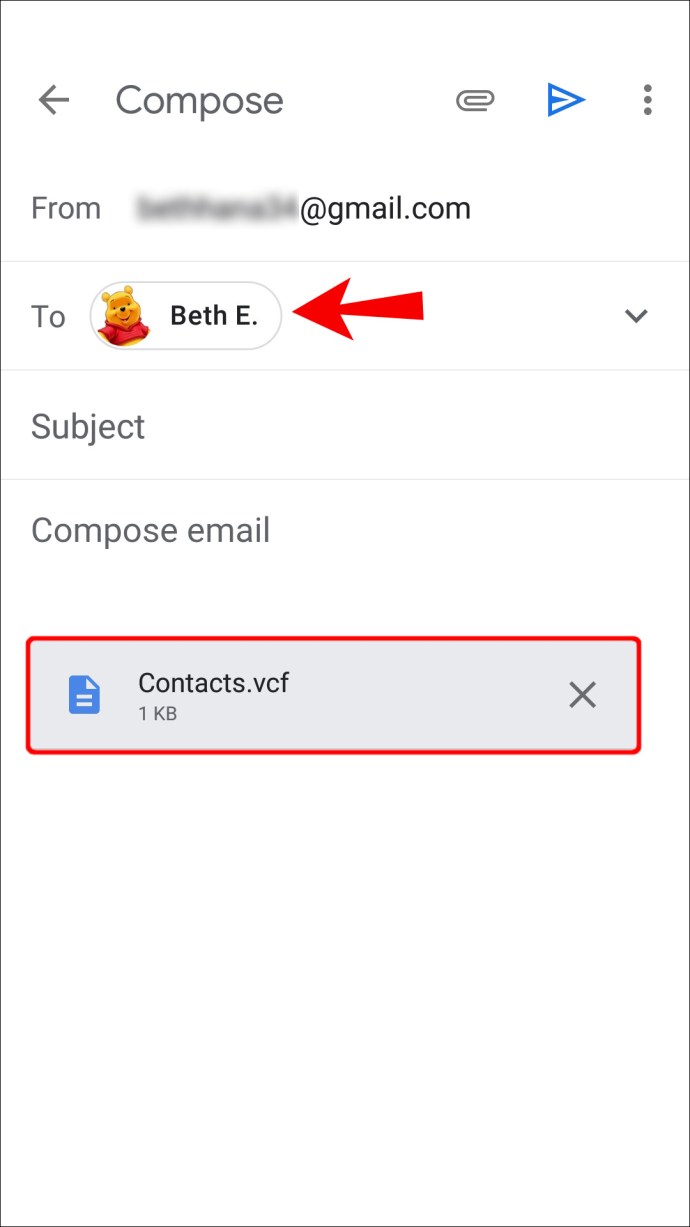
- Влезте в имейл акаунта си на вашия iPhone и стартирайте VCF. Ще бъдете подканени да „добавите всички контакти“.
- Следвайте стъпките на екрана за завършване.
Прехвърляне на контакти с помощта на вашата SIM карта
Използването на вашата Nano-SIM карта за прехвърляне на контакти от телефона ви с Android към iPhone е удобно, ако имате проблеми с профила си в Google или нямате такъв:
- Стартирайте приложението Контакти на устройството си с Android.

- Кликнете върху иконата на менюто за хамбургер.
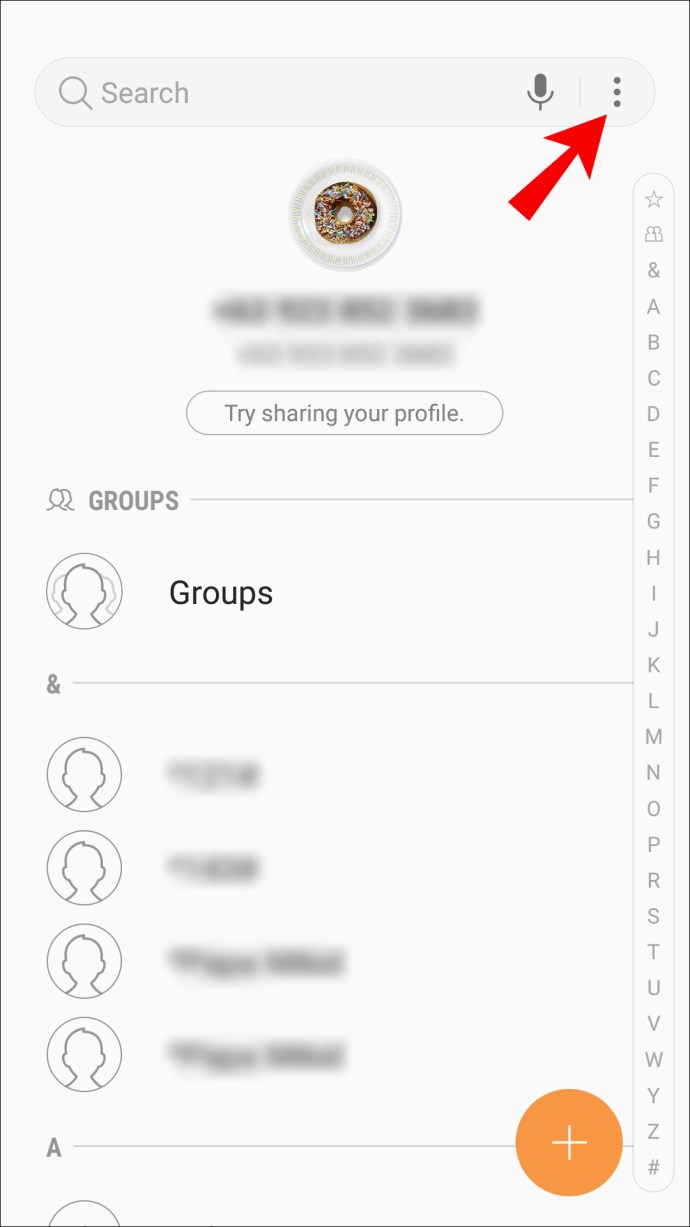
- Изберете „Управление на контактите“.
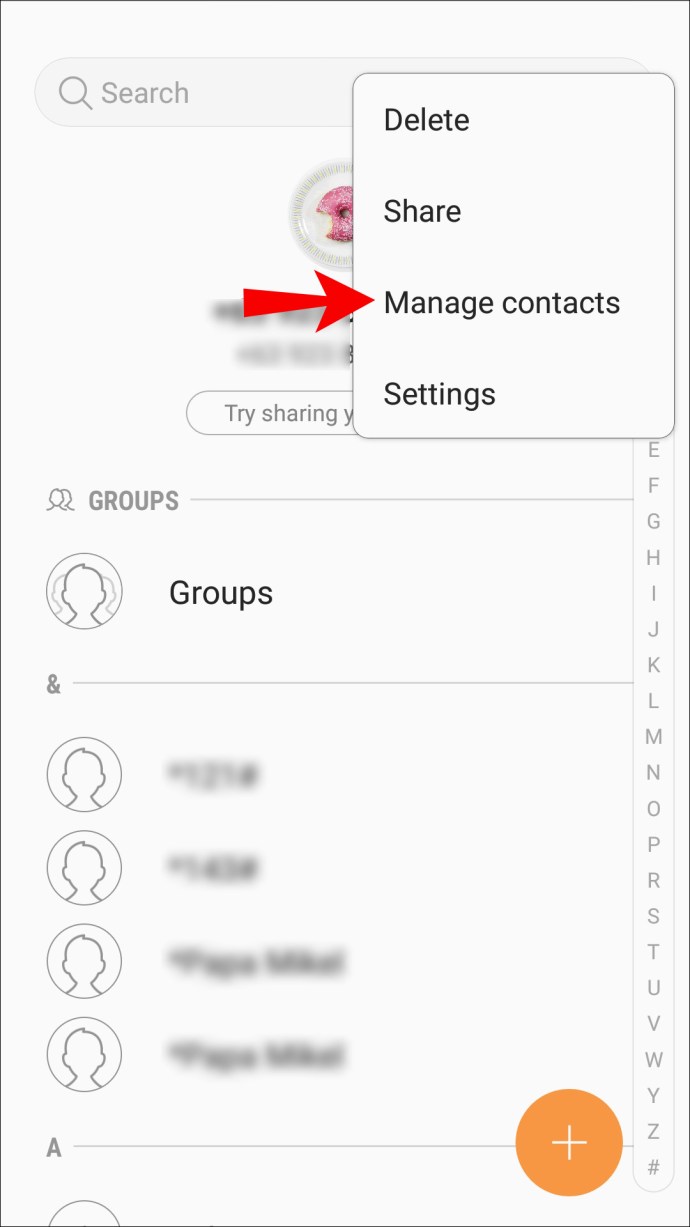
- Чрез екрана „Управление на контакти“ изберете „Импортиране/експортиране на контакти“.
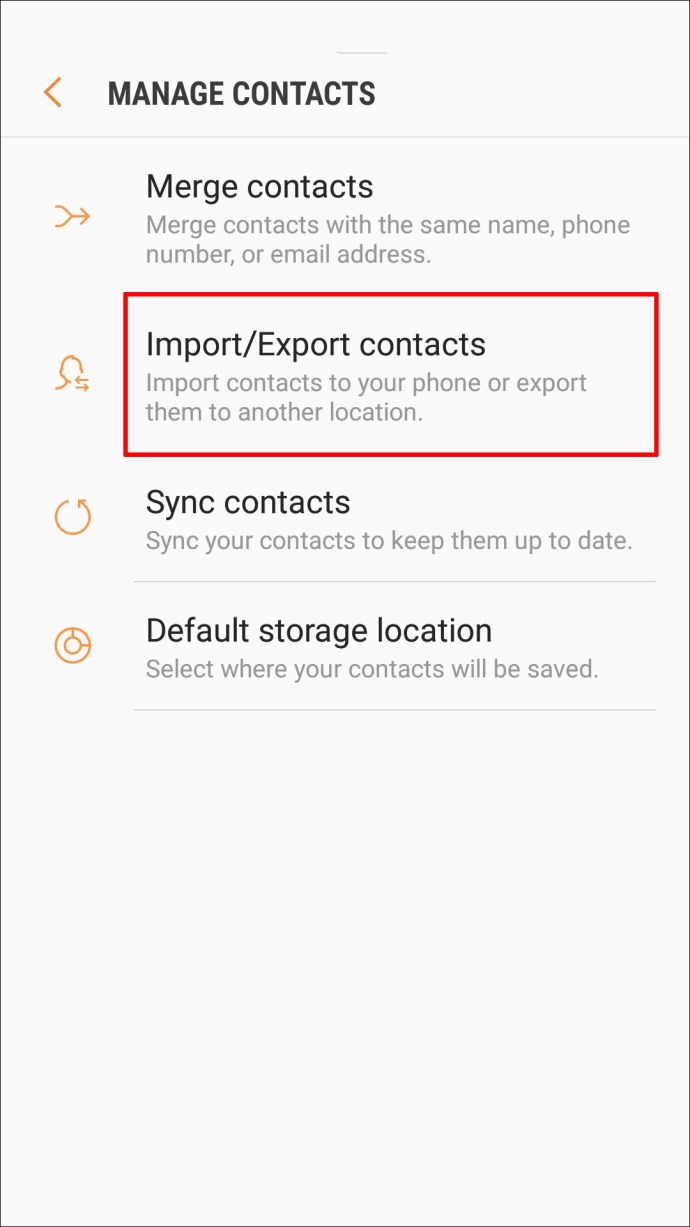
- Кликнете върху „Експортиране“.
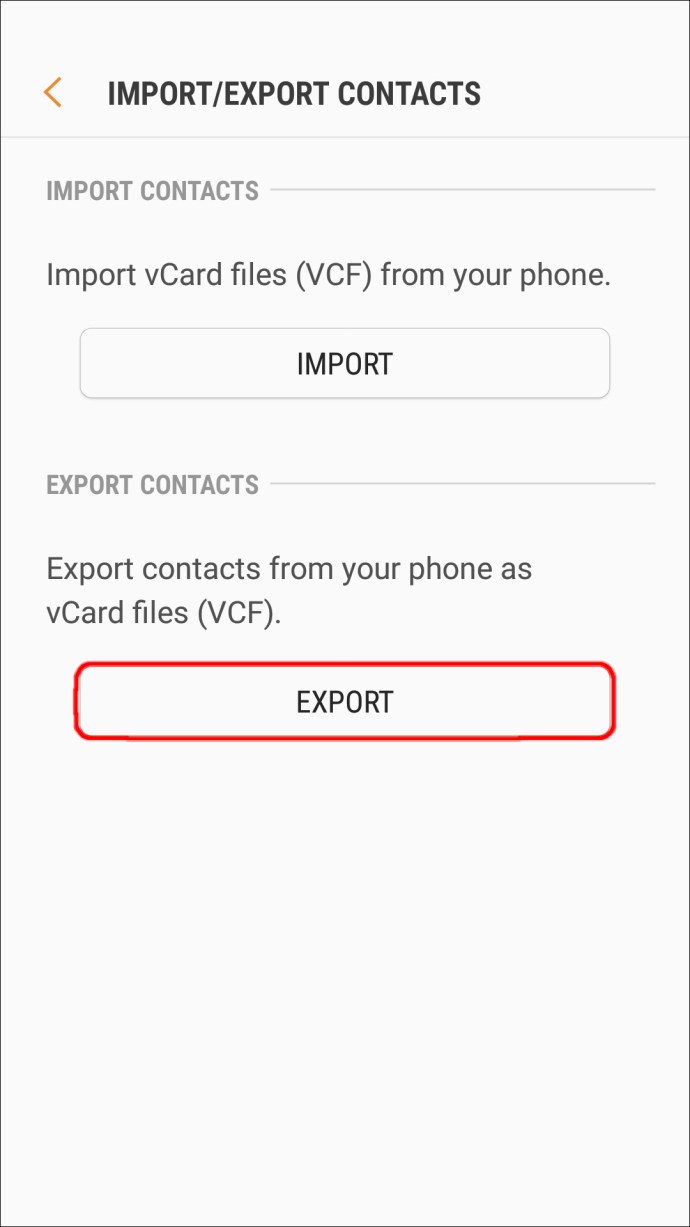
- Изберете къде искате да бъдат експортирани вашите контакти: „SIM карта“.
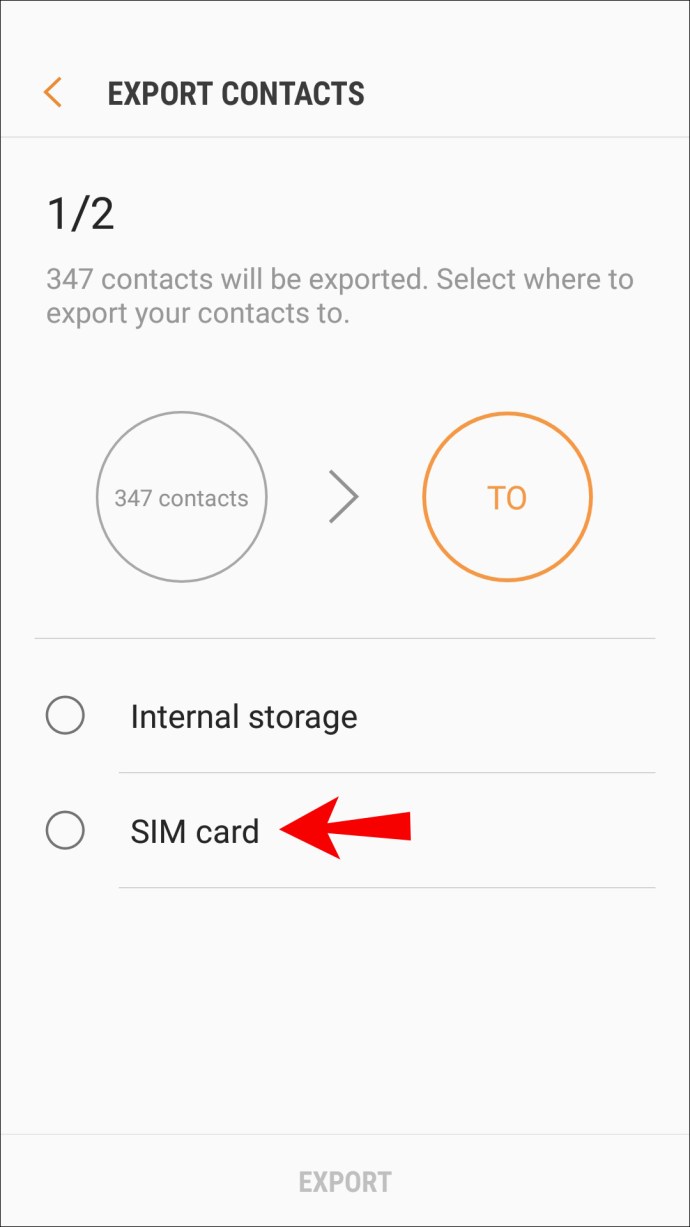
- Изберете контактите, които искате да експортирате. Кликнете върху „Всички“ или ги изберете поотделно, след което щракнете върху „Готово“.
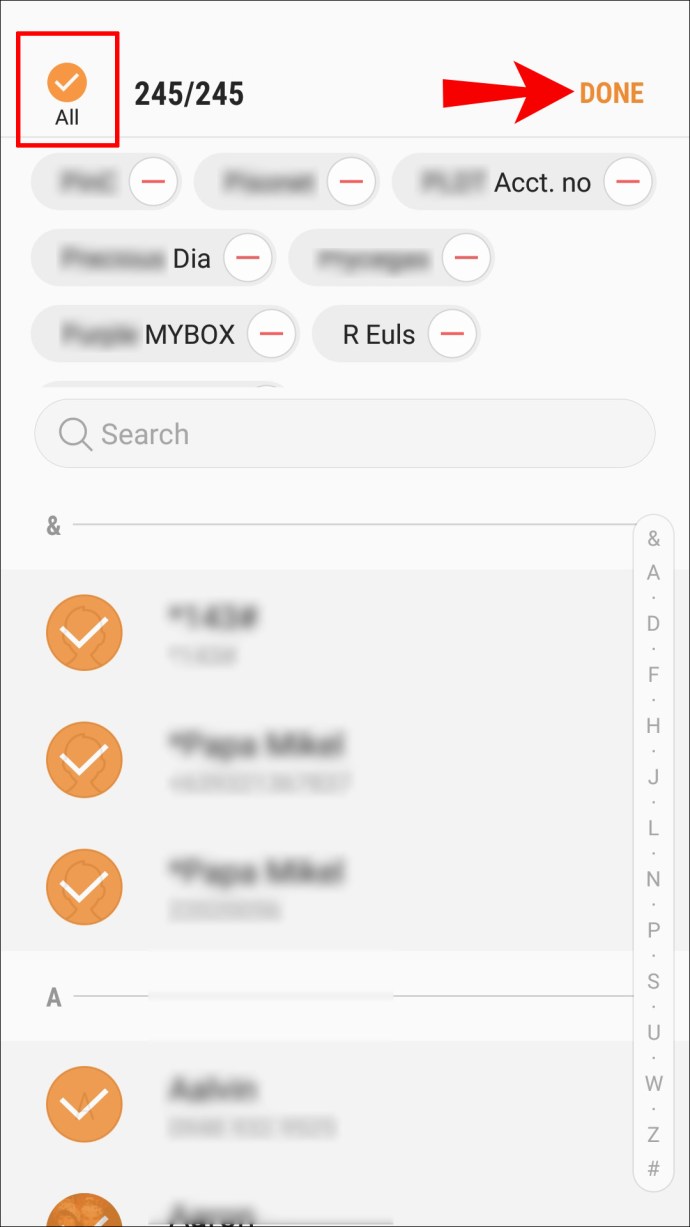
- Изберете „Експорт“ и потвърдете, ако бъдете подканени.

- След това поставете вашата SIM карта с Android във вашия iPhone.

- Чрез вашия iPhone стартирайте приложението „Настройки“.

- Кликнете върху „Контакти“, след това „Импортиране на контакти от SIM картата“.
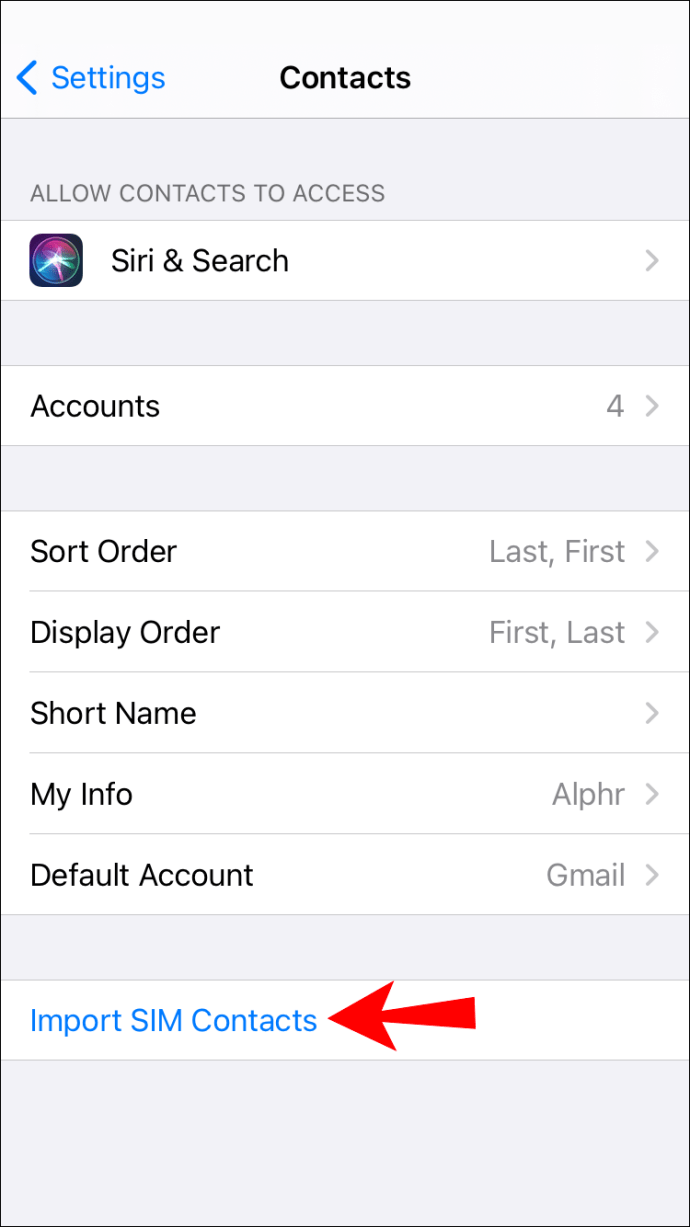
- Изберете акаунта, в който искате да съхранявате контактите си.
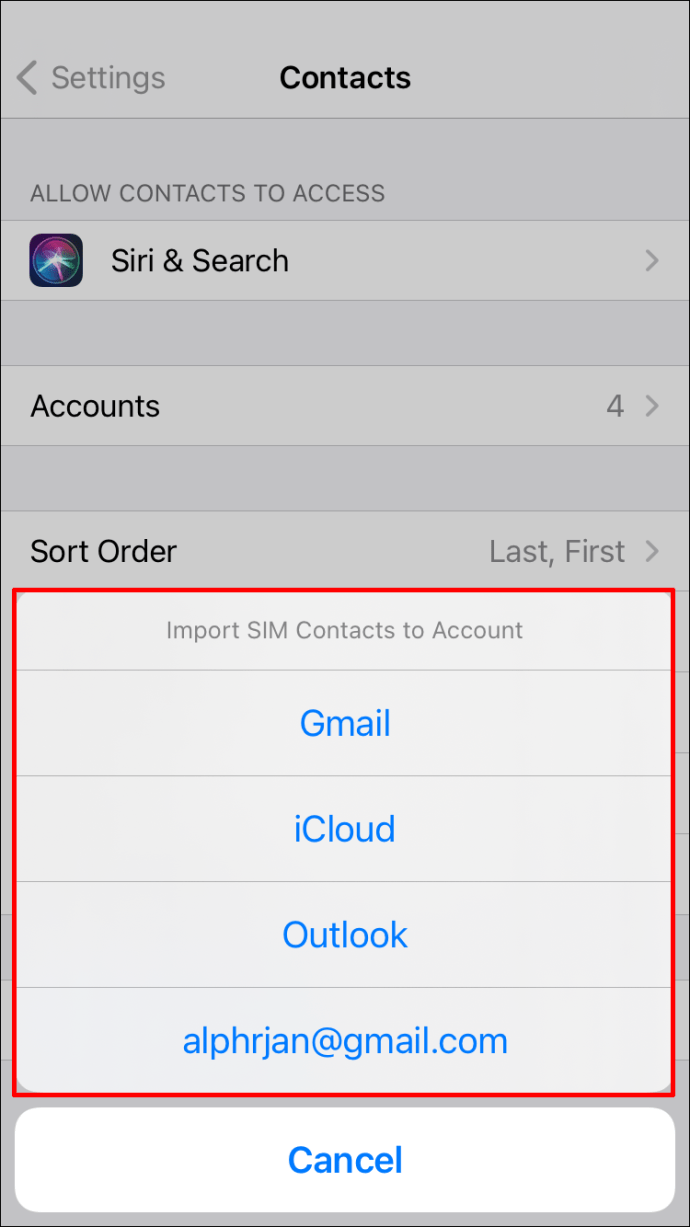
Прехвърлете контакти към iPhone с приложения на трети страни
Налични са няколко приложения на трети страни, които улесняват процеса на прехвърляне на вашите контакти на iPhone. Ето някои от добрите:
Прехвърляне на контакти към iPhone с помощта на Move to iOS App
Приложението Move to iOS е творение на Apple, достъпно от Google Play Store. Той е специално за безжично прехвърляне на данни от Android към iOS. Преди да преместите контактите си, не забравяйте да имате следното:
- Wi-Fi е активиран на вашето Android устройство.
- Вашето устройство с Android и iPhone са включени в източник на захранване.
- Имате най -новата версия на Move to iOS, инсталирана на устройството с Android.
- От вашия iPhone изпълнете първоначалните инструкции за настройка до екрана „Приложения и данни“.
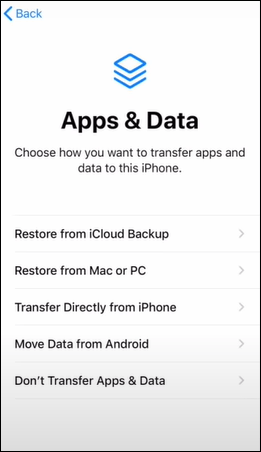
- Кликнете върху „Преместване на данни от Android“.
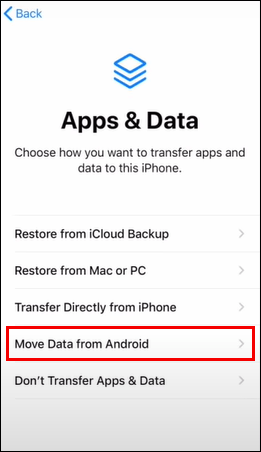
- От устройството си с Android стартирайте приложението Move to iOS, след което изберете „Продължи“.
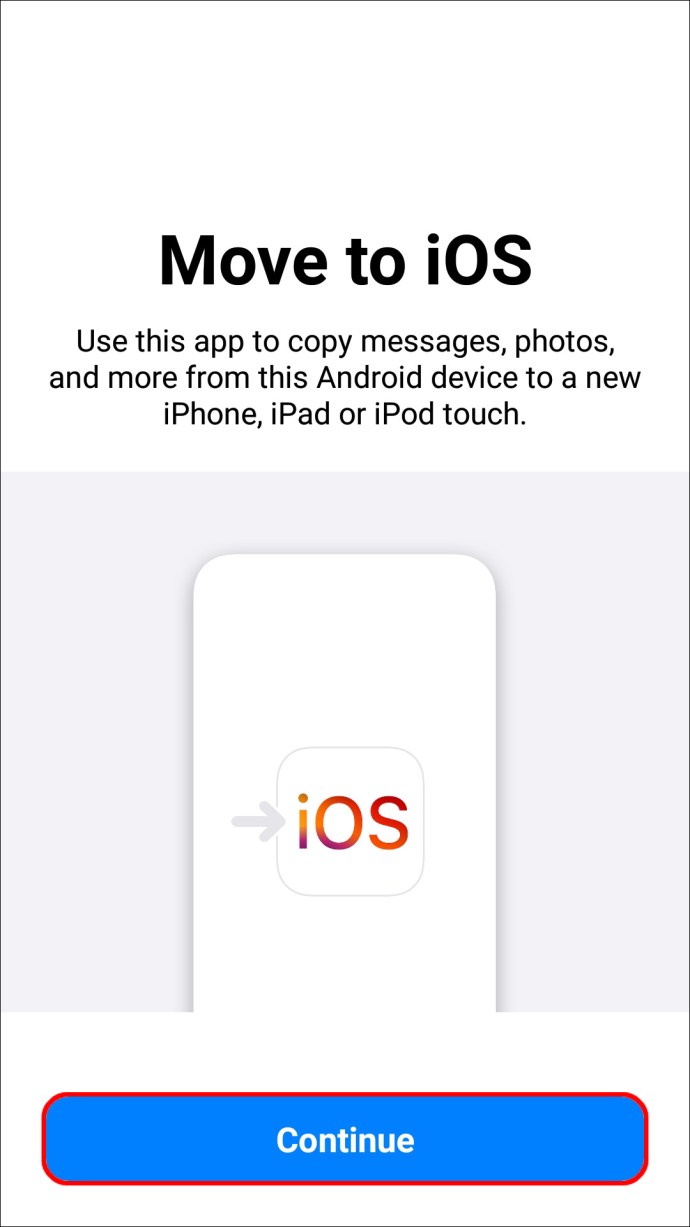
- Преминете през условията на услугата, след което, за да продължите, изберете „Приемам“.
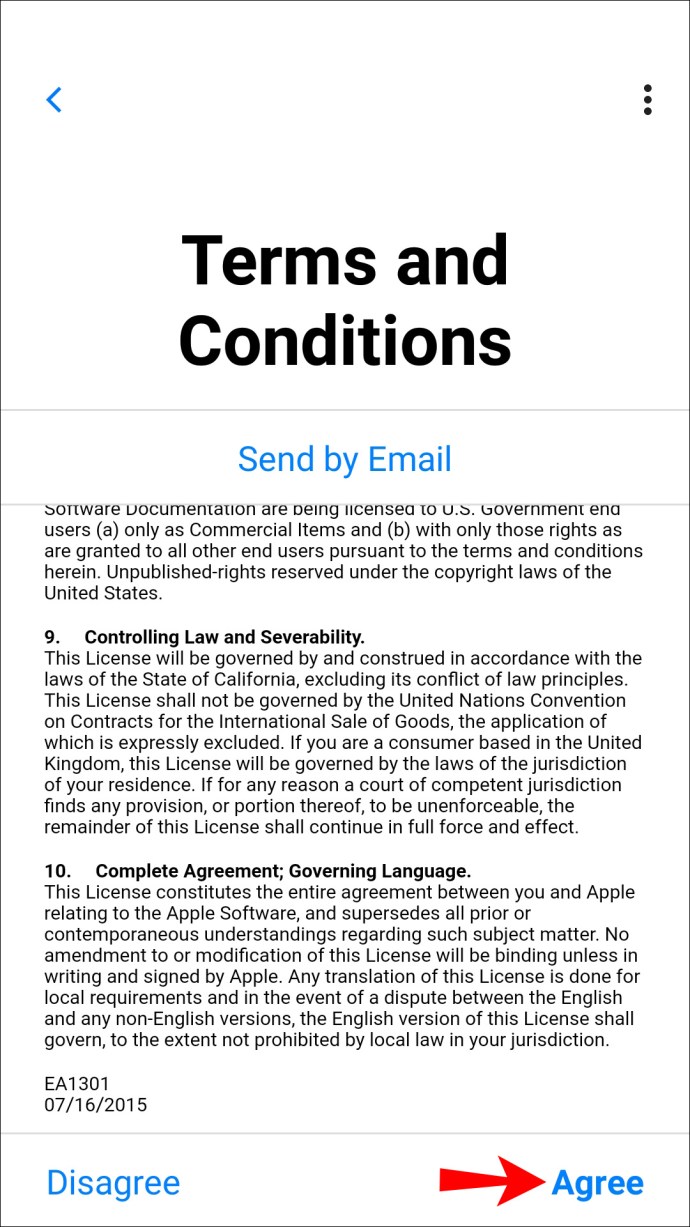
- В горния десен ъгъл на екрана „Намерете своя код“ кликнете върху „Напред“.
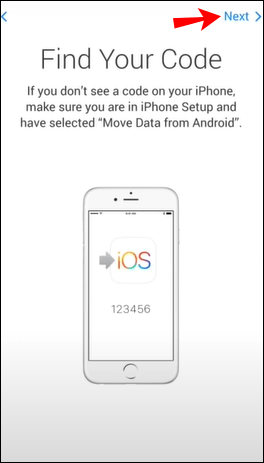
- На вашия iPhone чрез екрана „Преместване от Android“ изберете „Продължи“.
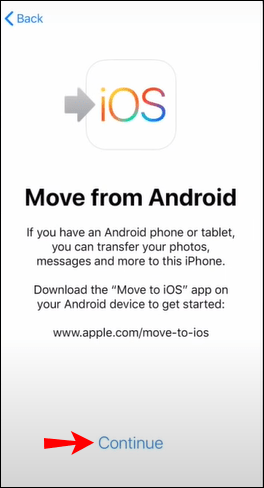
- Сега изчакайте да се покаже шест или 10-цифрен код.
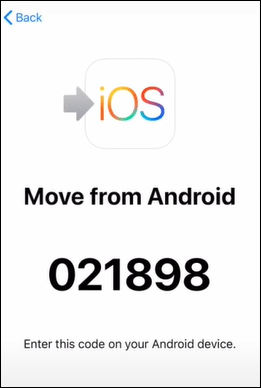
- Можете да игнорирате сигнала за слаб сигнал, който може да покаже вашето устройство с Android.
- Въведете кода на устройството си с Android. Малко след това ще се появи страницата „Прехвърляне на данни“.
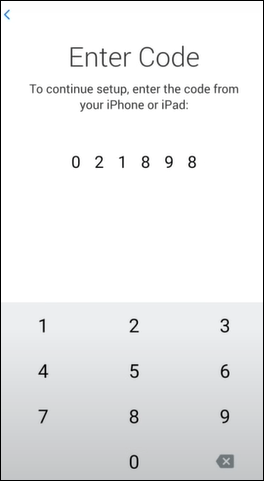
- Чрез вашето устройство с Android изберете да прехвърлите „Контакти“, след което щракнете върху „Напред“.
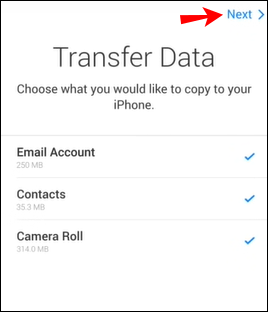
- Оставете устройствата, докато лентата за зареждане на вашия iPhone завърши.
- Когато лентата приключи, изберете „Готово“ на устройството си с Android.
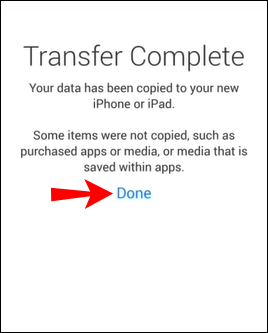
- На вашия iPhone кликнете върху „Продължи“ и попълнете инструкциите за настройка.
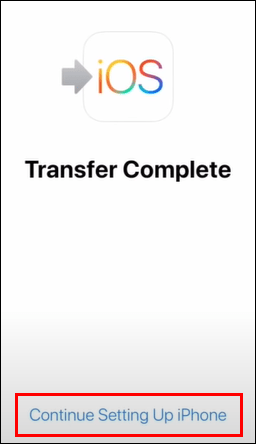
Прехвърляне на контакти към iPhone с помощта на iTunes
За да прехвърлите успешно контактите си по този метод, ще трябва да синхронизирате контактите си в Android с профила си в Google.
- Свържете вашия iPhone към устройството си с Android.
- След това стартирайте най -новата версия на iTunes.
- След това кликнете върху раздела „Информация“ в iTunes, след което активирайте синхронизирането на контактите с опцията за акаунт в Google.
- Влезте в профила в Google, където пребивават вашите контакти в Android, след което разрешете на iTunes достъп до него.
- Приложете промените, след което седнете, докато контактите ви се синхронизират с вашия iPhone.
Прехвърлете контакти към iPhone чрез Bluetooth
Ксендер
Xender е безплатно приложение, което ви позволява безжично да прехвърляте съдържанието си от едно устройство на друго, когато устройствата са свързани към един и същ Wi-Fi. Използвайки скорости до 40Mb/s, той може да прехвърля снимки, видеоклипове, музика и други от Android на iPhone. Той също така прехвърля данни между таблети и компютри. Той поддържа множество езици и Android 2.3 и по -нови версии.
Допълнителни често задавани въпроси
Как да синхронизирате Android Notes с iPhone?
Следният метод използва функцията Google Sync чрез Android. Което позволява автоматично да се съхраняват бележки и други данни в акаунт в Google, след което да се осъществява достъп от iPhone.
1. Стартирайте „Настройки“ чрез приложението си за Android.
2. В долната част изберете „Профили“, след което „Google“.
3. Активирайте „Синхронизиране сега“.
· Всички ваши бележки, контакти, календар и пощенски данни ще бъдат актуализирани във вашия акаунт в Google.
4. Когато приключите, стартирайте приложението „Настройки“ чрез вашия iPhone.
5. Щракнете върху контакти, поща и календар, след което изберете „Добавяне на акаунти“.
6. Попълнете подробностите и след това влезте в акаунта, достъпен на вашето Android устройство преди това.
7. Щракнете върху „Напред“, след което активирайте „Бележки“, за да започнете синхронизирането.
Как да прехвърля музика от Android на iPhone?
Можете да прехвърлите музиката си от устройството си с Android на вашия iPhone с помощта на компютър:
1. Свържете устройството си с Android към компютъра, след което намерете музиката си. Ако използвате Mac, инсталирайте Android File Transfer, стартирайте го и след това отидете на „Музика“.
2. Изберете музиката, която искате да прехвърлите, след което ги плъзнете в папка на вашия компютър.
3. След това изключете устройството си с Android, след което свържете вашия iPhone към компютъра.
4. На вашия компютър стартирайте iTunes, след което щракнете върху „Песни“ или „Музика“.
5. Плъзнете вашите песни в раздела „Песни“ чрез музикалното приложение.
6. Щракнете върху iPhone и изберете „Музика“. След това можете да синхронизирате цялата си библиотека или само песните, добавени в секцията с песни.
7. Изберете „Синхронизиране“. Музиката ви ще се премести в музикалното приложение.
Как да прехвърля контакти от Android на компютър?
Ако предпочитате да не използвате приложение на трета страна, можете да използвате метода vCard file (VCF). Това включва запазване на всичките ви контакти във VCF, след което прехвърляне на файла от вашето устройство с Android към вашия компютър с помощта на USB кабел:
1. Стартирайте приложението „Контакти“ на устройството си с Android.
2. Щракнете върху менюто „Още“ с три точки.
3. Изберете „Управление на контактите“.
4. Щракнете върху „Импортиране/експортиране на контакти“.
5. Потвърдете и експортирайте контактите като VCF в SIM картата/вътрешната памет.
Сега е време да прехвърлите VCF от вашето Android устройство на вашия компютър:
1. С помощта на USB кабел свържете устройството си към компютъра.
2. След това от вашия компютър отворете „Този компютър“/„Моят компютър“.
3. Под „Устройства и драйвери“ намерете вашето устройство и го изберете.
4. Навигирайте във вътрешната памет на устройството си.
5. Намерете VCF „Контакти“, след което го копирайте и поставете на компютъра си.
Изхвърлете робота си за Apple
Android и iOS са две от най -разпространените мобилни операционни системи в света. Често е закупуването на устройство с Android, което по -късно иска да се използва на устройство с iOS. Толкова често срещано, че Android и iOS са създали специални приложения и други методи за прехвърляне на вашите данни между устройства, ако решите да разменяте.
След като ви показахме как да прехвърляте вашите контакти и други данни, използвахте ли някой от методите, предложени в тази статия, и ако да, кой? Прехвърлиха ли вашите контакти и други данни към вашия iPhone според очакванията? Как намирате новия си iPhone? Кажете ни кое предпочитате в секцията за коментари по -долу.